平时在使用打印机的时候,最方便的就是给一台打印机连接上多台电脑,能够让多个人同时操作打印文件,那么打印机怎么连接电脑教程,对于没有接触过打印机的朋友,这里简单给大家介绍一下连接方法。装机吧 - 电脑一键重装系统领域装机大师,重装系统xp/win7/win8/win10/win11,怎么能缺少这个系统软件工具呢!
工具/原料:
系统版本:win7系统
品牌型号:华硕K40IE
方法/步骤:
win7系统连接有线打印机:1、如果是有线打印机,首先要将usb接口把打印机和电脑连接起来,打印机接上电源后打开打印机。

2、在电脑桌面上打开控制面板然后点击硬件和声音,在里面查看设备和打印机。

3、接着把我们自己的打印机添加上,选择添加本地打印机,然后点击下一步。

4、在添加打印机上选择自己打印机的端口,基本上都是选择LPT1打印机端口,然后点击确定。

5、然后系统会出现安装打印机驱动程序的窗口,在下拉列表中找到自己打印机型号点击确定就可以了。
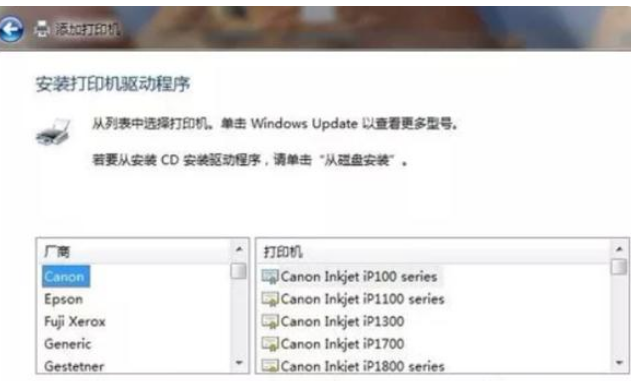
平时在使用打印机的时候,最方便的就是给一台打印机连接上多台电脑,能够让多个人同时操作打印文件,那么打印机怎么连接电脑教程,对于没有接触过打印机的朋友,这里简单给大家介绍一下连接方法。
工具/原料:
系统版本:win7系统
品牌型号:华硕K40IE
方法/步骤:
win7系统连接有线打印机:1、如果是有线打印机,首先要将usb接口把打印机和电脑连接起来,打印机接上电源后打开打印机。

2、在电脑桌面上打开控制面板然后点击硬件和声音,在里面查看设备和打印机。

3、接着把我们自己的打印机添加上,选择添加本地打印机,然后点击下一步。
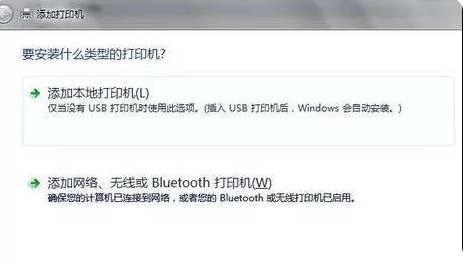
4、在添加打印机上选择自己打印机的端口,基本上都是选择LPT1打印机端口,然后点击确定。
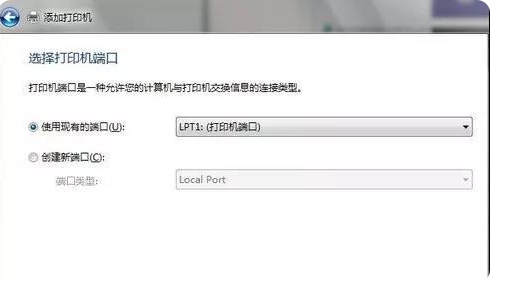
5、然后系统会出现安装打印机驱动程序的窗口,在下拉列表中找到自己打印机型号点击确定就可以了。

版权归原作者 小白一键重装系统 所有, 如有侵权,请联系我们删除。